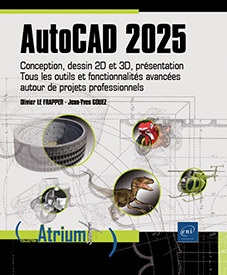La 3D filaire
Introduction
Il existe trois types de modélisation 3D. La représentation filaire est la plus simplifiée. Chaque arête est représentée, et c’est pour cette raison que l’on parle de représentation fil de fer. Cette technique ne permet pas l’élimination des lignes cachées, mais comporte toutes les bases de conception 3D surfacique et volumique.
La plupart des commandes de dessin acceptent les points 3D. Les lignes, points, polylignes 3D, splines et surfaces 3D acceptent les points 3D. Alors que les arcs, cercles, polylignes 2D, textes, définitions d’attribut, solides peuvent les accepter mais seulement comme points initiaux. Ce point initial définit le plan de conception de l’objet qui ne peut comporter de variante en Z.
La ligne 3D
Dans le groupe de fonctions Dessin (onglet Début), cliquez sur l’icône Ligne  .
.
Vous utilisez la commande Ligne en 3D comme en 2D. Vous devez spécifier ses deux extrémités moyennant des coordonnées 2D ou 3D. Un point 3D présente, en plus des composants X et Y, un composant Z. Il est fréquent de combiner des coordonnées 2D et 3D. Si la valeur Z est omise, elle adopte le zéro du SCU courant, sauf si une élévation particulière est fixée (cf. Élévation et hauteur d’objet dans ce chapitre). Des lignes successives peuvent évoluer dans des plans de construction ayant des orientations différentes, mais chaque ligne est bien entendu toujours sur un même plan.
La polyligne 3D
Une polyligne 3D accepte (contrairement à la polyligne 2D) des variantes en Z. Elle est constituée de segments droits d’une épaisseur de 0, et peut être ouverte ou fermée.
Déroulez le groupe de fonctions Dessin et choisissez l’icône Polyligne 3D  .
.
Le message suivant s’affiche :

Précisez le point initial, puis :

L’option par défaut est Extrémité de la ligne. AutoCAD attend l’entrée de points 3D successifs, chaque point interprétant l’extrémité d’un des segments de la polyligne 3D. Une réponse nulle termine la polyligne 3D au point précédent.
L’option annUler vous permet de supprimer le dernier segment dessiné.
L’option Clore dessine un segment de fermeture (disponible s’il y a au moins deux segments).
Les polylignes 3D peuvent être éditées par l’icône Modifier polyligne du groupe de fonctions Modification. Vous pouvez les clore ou les ouvrir, modifier un des sommets, et obtenir un lissage.
La spline 3D
Dans le groupe de fonctions Dessin,
cliquez sur l’icône Spline par PL  .
.
La procédure est similaire en 3D et en 2D. La spline NURBS permet de préciser des points tridimensionnels. Elle peut être fermée ou ouverte. Contrairement à des lissages approximatifs de polylignes 3D, la spline conserve une grande précision. Vous pouvez également l’éditer et la déformer avec précision ; ce qui permet d’obtenir des courbes très intéressantes pour la modélisation 3D surfacique comme volumique.
La maîtrise des entités 3D comme les lignes, les polylignes 3D et les splines est déterminante pour les constructions 3D complexes filaires, surfaciques et volumiques. Ces objets définissent l’ossature des modélisations 3D.
Élévation et hauteur d’objet
L’élévation d’un objet correspond à la valeur en Z du plan XY de l’objet. Une élévation de 0 place les objets dans le plan du SCU courant (Z = 0). Une élévation positive de 50 les place au-dessus du plan XY du SCU (Z = 50). Une élévation négative les place au-dessous de ce même plan.
La hauteur d’objet (ou épaisseur) correspond à son extension à partir du niveau fixé par l’élévation. Une hauteur positive étend l’objet vers le haut (Z positif). Une hauteur négative l’étend vers le bas (Z négatif).
Attention : une utilisation normale en 3D volumique et surfacique exclut la hauteur d’objet. Rappelez-vous que la 3D filaire constitue souvent une base (ou ossature) pour la 3D volumique ou surfacique.
Pour bien comprendre la différence entre l’élévation et la hauteur d’objet, imaginons un avion qui vole. L’altitude (distance depuis la terre) correspond à l’élévation, et la hauteur de la cabine à la hauteur d’objet.
Notez bien que l’élévation et la hauteur sont seulement applicables aux objets 2D comme les lignes, cercles, arcs, polylignes 2D.
Vous pouvez fixer une élévation et une hauteur courante. À partir de ce moment...
 Editions ENI Livres | Vidéos | e-Formations
Editions ENI Livres | Vidéos | e-Formations